
William Charles
0
3091
192
Brug af Photoshop's UI An Idiot's Guide til Photoshop, del 1: Easy Photoshop En Idiot's guide til Photoshop, del 1: Easy Photoshop Ved første øjekast er Photoshop forvirrende, men du kan hurtigt være på vej til at blive en Photoshop-guru. Dette er vores introduktionsvejledning til, hvordan du udfører grundlæggende funktioner i Photoshop. er på en måde som at vandre gennem en kavernøs gangbro. Der er så mange vendinger, at du ikke ved, hvor du skal starte, eller hvad du går mod. Det vil sige, indtil et projekt kræver en bestemt kapacitet.
Det gælder dog ikke at gemme billeder, ikke? Hvor vanskeligt kan det være at gemme et billede? Det viser sig, det er ikke så intuitivt. Photoshop giver mulighed for en række filformater og parametre, hver med deres egne fordele. Undertiden kan gemning af billeder i bestemte filformater sænke kvaliteten af dit arbejde. Her er en guide til at sikre, at du gemmer billeder i den højest mulige kvalitet.
Materiet om komprimering
To nøglefaktorer bestemmer billedkvaliteten: opløsning og komprimering. Vi har behandlet detaljerede opløsninger Grafiske skærmopløsninger - hvad betyder antallet? [MakeUseOf Explains] Grafiske skærmopløsninger - hvad betyder tallene? [MakeUseOf Explains] Displayopløsninger kan være en ret kryptisk virksomhed med flere standarder, der bruges til at beskrive den samme skærmopløsning på 10 forskellige måder. Alle disse tekniske termer ændrer sig ofte på baggrund af displayets formål…, så lad os fokusere på komprimering.
Compression formindsker filstørrelsen på et billede. Nogle filformater, betragtes lossy filformater, lavere billedkvalitet, mens filformatet reduceres. Andre, kaldet tabsfri filformater, gør det ikke. JPG er for eksempel en lossy filformat. Gemning og eksport af en JPG-fil kontinuerligt reducerer billedets kvalitet. Det samme vil ikke forekomme med en PNG-fil.
Komprimering forekommer også på vegne af billedoplagre som Instagram eller Facebook. Upload af et profilbillede til Facebook komprimerer billedfiler. Dette arbejder for at reducere den samlede lagerplads, der kræves til billeder, hvoraf der er en fantastisk mængde
Mit mål er så at give dig en liste over de bedste, tabsfri formater i Photoshop. Dette inkluderer en liste over de bedste formater til brug enten på internettet eller i udskrivningen, da Photoshop bruges til at oprette medier til både internettet og papir.
Forskellige metoder til at gemme i Photoshop
Der er en række forskellige metoder i Photoshop til at gemme billeder, afhængigt af deres størrelse og kvalitet. Den mest populære metode til at gemme i Photoshop er Gem som funktion under Fil.
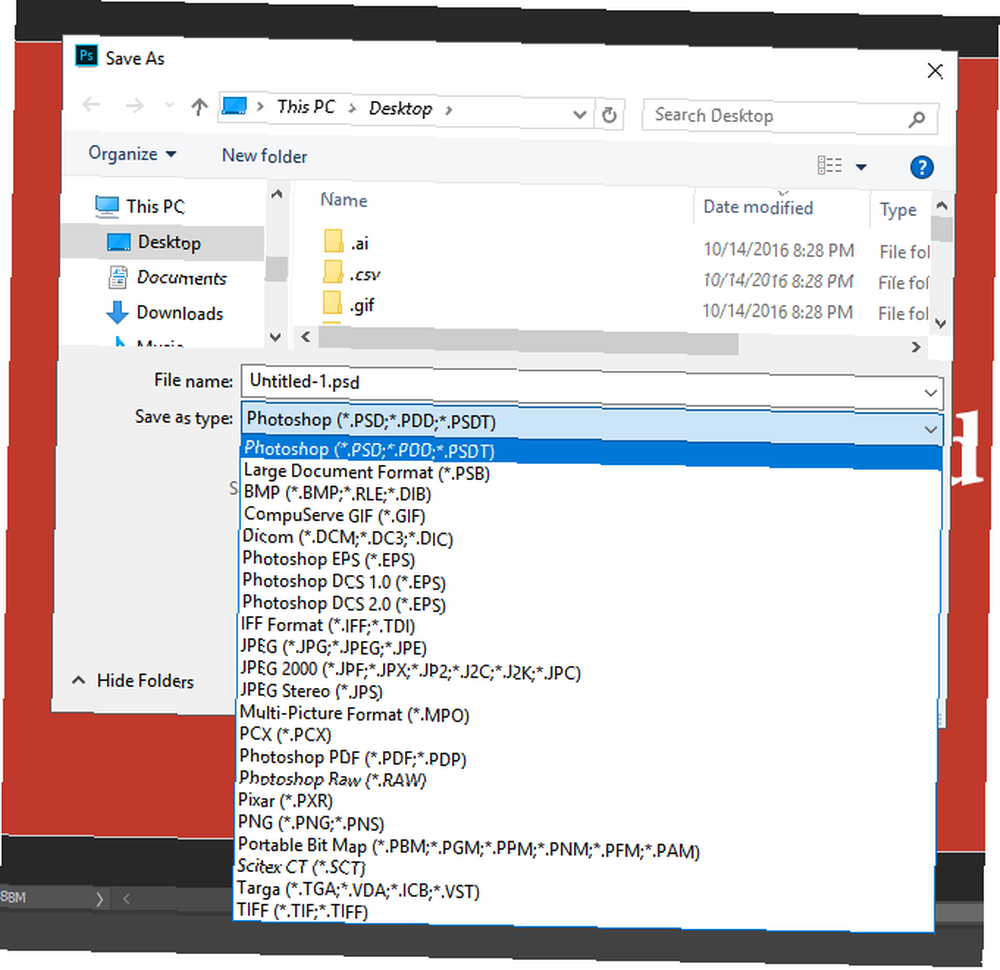
Save As-funktionen giver brugerne de fleste filtyper, de har brug for. Disse inkluderer de mest populære filtyper som JPEG og ellers ukendte filtyper som Scitex CT (.SCT). Save As er bedst egnet til at gemme redigerbare værker og bevare lag.
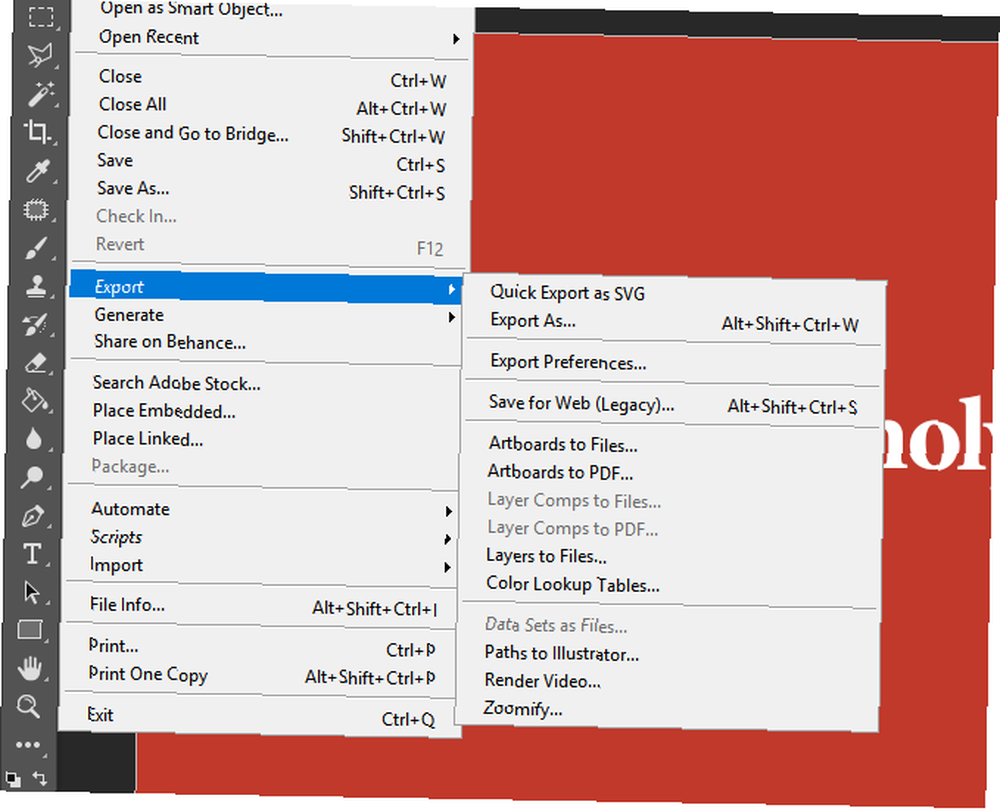
Eksport, på den anden side eksporterer lag til endelige, enkeltlagsbilleder. Du kan få adgang til Eksport under rullemenuen Fil menu. Den vigtigste eksportfunktion, man skal kigge efter, er Gem til web (Legacy), betegnet som SFW. SFW leverer stort set den samme funktion som Eksporter som funktion, men med tilføjede, redigerbare indstillinger.
Gem til web (Legacy)
SFW er den vigtigste funktion, som Photoshop-brugere skal bruge til at gemme billeder til online brug. Husk, at gemme billeder i høj kvalitet bevarer kun kvaliteten af det billede, du allerede har. Et 200 × 200-billede ser for eksempel ikke godt ud skaleret til 1920 × 1080-opløsning, medmindre det er et vektorbillede. For at se SFWs formatvalg skal du klikke på rullemenuen ved siden af Preset.
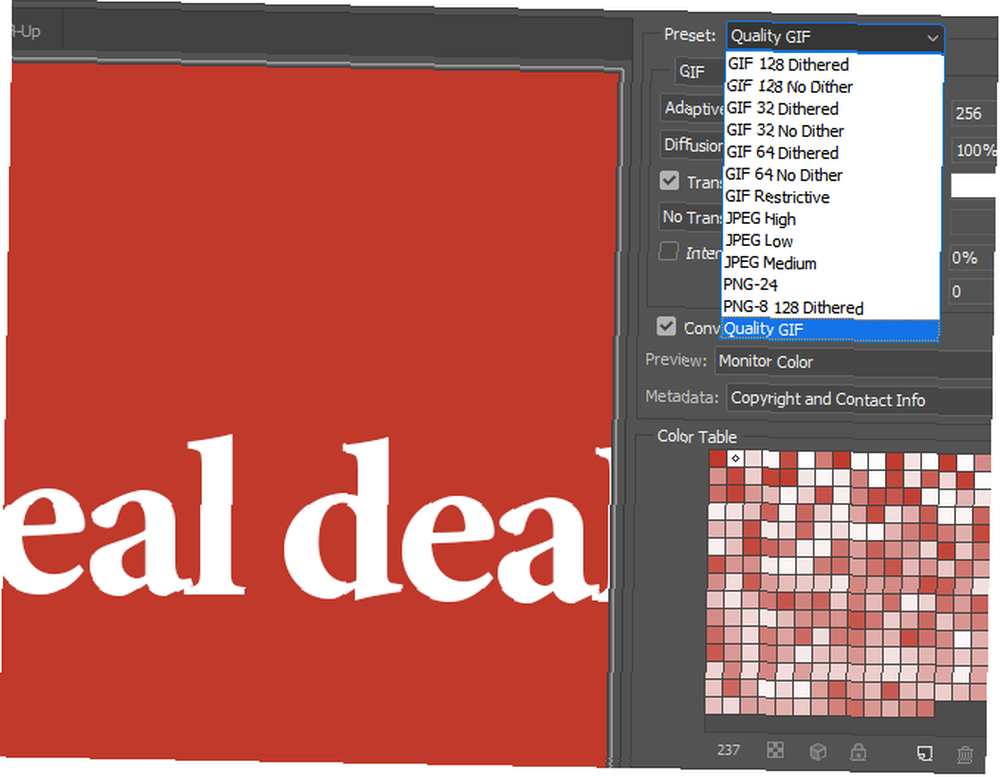
SFW præsenterer forskellige versioner af samme filtype. Disse henviser til de forskellige kvalitetsniveauer, dikteret af farvepalet, mængde af dithering, filstørrelse og så videre. Strengt taget er der ingen bedst format til at gemme billeder. Alligevel opfylder to bestemte filformater alle de kvaliteter, man ønsker fra deres billeder: PNG 24 og JPEG High. Hvis du gerne vil vide mere om gemning i GIF-formater, har vi dækket en hurtig Photoshop-tutorial til oprettelse af animerede GIF'er En hurtig Photoshop-tutorial til oprettelse af animerede GIF'er Lad os se, hvordan du bruger Photoshop til at oprette en hurtig GIF-animation. Disse enkle trin er lette at følge, også for begyndere. såvel.
Der er flere grunde til at vælge PNG 24 som billedformat, og de to hovedårsager er, at PNG er et tab uden format og understøtter et bredere farveområde. Andre grunde inkluderer gennemsigtighedsstøtte og udbredt kompatibilitet. 24 (sammen med 8) henviser til sin 24-bit farveunderstøttelse. Både PNG 24 og JPEG High understøtter en stor farvepalet, hvilket betyder, at farver blandes problemfrit i billedet. Nedenfor er et eksempel på forskellen mellem PNG 8 og PNG 24, begge sammenlignet sammen med det originale billede.
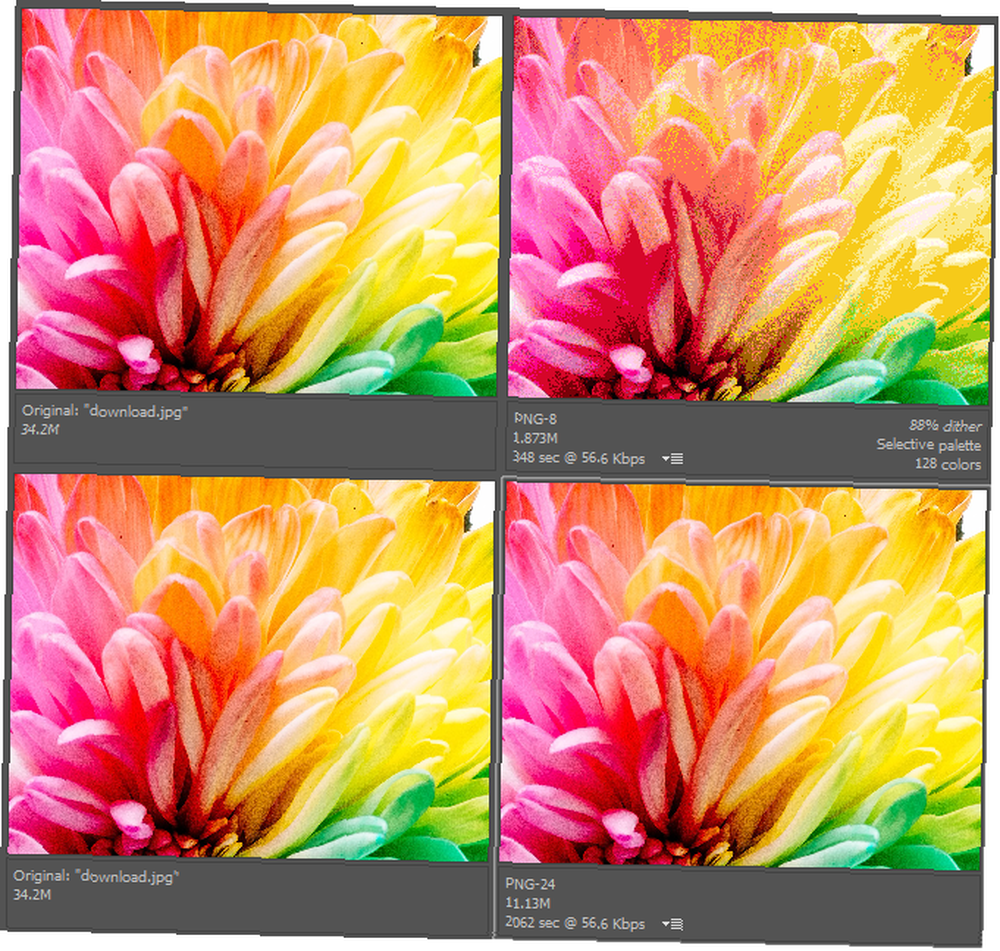 Billedkredit: Sharon Pittaway
Billedkredit: Sharon Pittaway
Som du måske bemærker, er der også en betydelig forskel mellem filstørrelser. Originalen er 34,2 M (megabyte), PNG 8-billedet er 1,87 M og PNG 24 er 11,13 M. Dette afspejler den vaklende kvalitet mellem PNG 8 og PNG 24 billeder.
Nedenfor er et eksempel på de forskellige standardkvalitetsindstillinger for JPEG: Lav, Medium og Høj. JPEG er tabt og understøtter ikke gennemsigtighed. Det understøtter dog en lang række farvevalg, og det er det mest udbredte billedformat, der findes online.
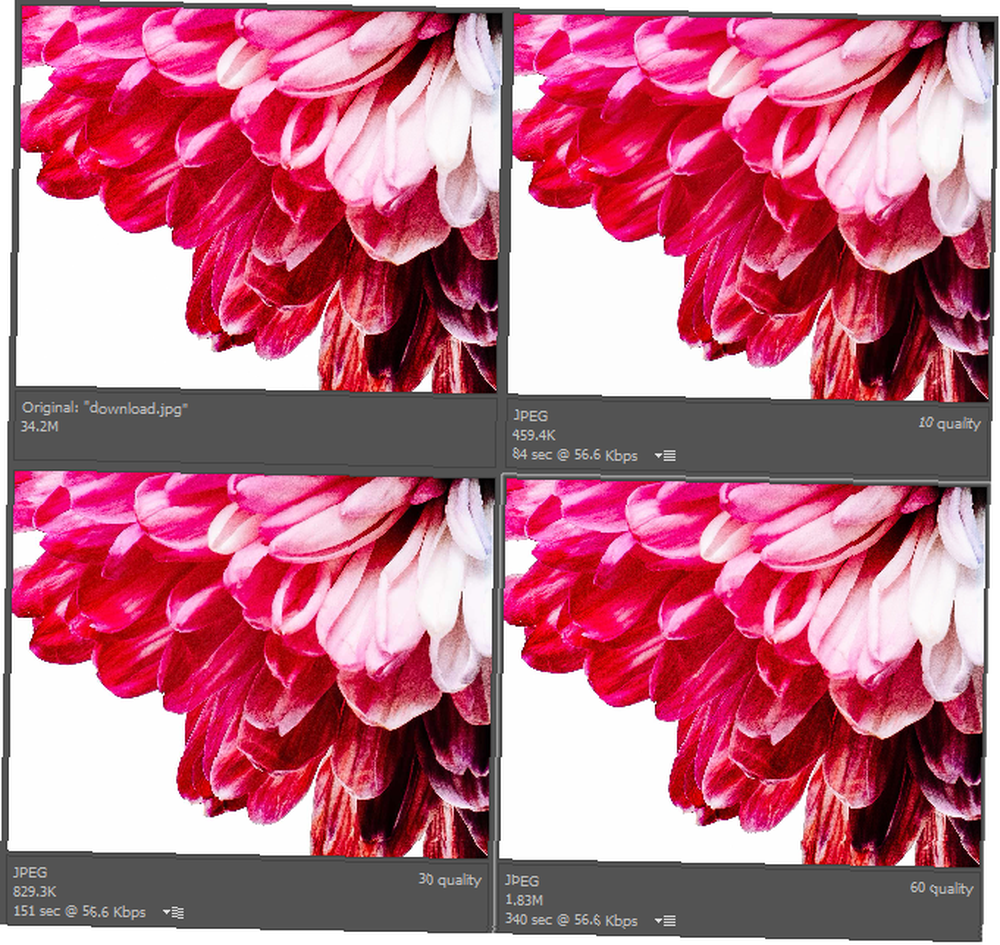
Billederne ser frem for alt ens på trods af at de er adskillige kvalitetsniveauer fra hinanden. Der er dog et markant fald i individuelle filstørrelser. Hvad sker der, hvis vi øger billedzoom fra 25% til 200%?
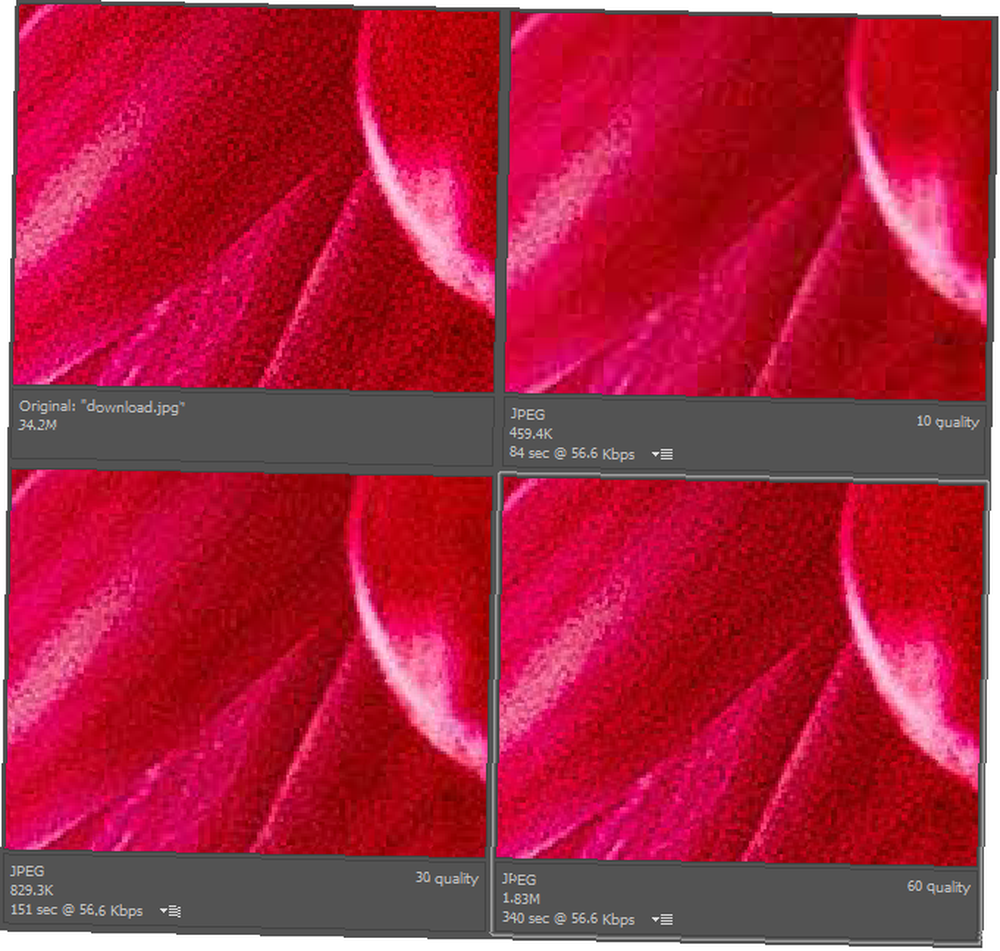
Mens JPEG-billeder i lav kvalitet besidder mere blokke af samme farve i et billede, prøver JPEG-billeder i høj kvalitet at bevare den samme farvekompleksitet eller det originale billede.
Gemme til udskrivning
En almindelig fejl hos Photoshop-brugere er at manipulere et billede til udskrivning uden at tage hensyn til både farvetilstand og PPI. Disse indstillinger, selvom de er små, får stor indflydelse på dit næste udskriftsjob.
Photoshop bruger en række farvetilstande, som du kan se under Billede> Mode. Standardfarvetilstand er RGB (rød, grøn, blå) og er den vigtigste farvetilstand, der bruges i Photoshop.
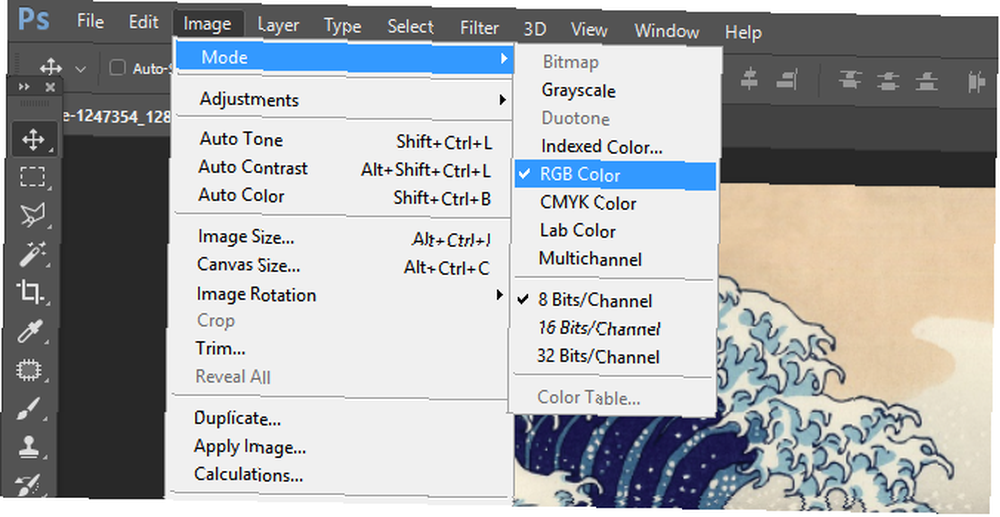
Skift fra RGB til CMYK (Cyan, Magenta, gul, nøgle) er ikke umiddelbart synlig. Forskellen skyldes brugen. RGB er en additiv farvetilstand, mens CMYK er en subtraktiv farvetilstand.
Subtraktionsfarver begynder med en hvid overflade. Farver i form af blæk trækker fra overfladens lysstyrke gennem diskrete lag. Jo flere farver der overlapper hinanden, jo mørkere er billedsektionen. Additive farver vises i form af projiceret lys. Jo mere additive farver på et billedafsnit, jo lysere (og derved hvidere) sektionen.
En anden stor hjælp, når du designer til trykte medier, er at ændre dit billeds PPI. PPI står for pixels pr. Tomme og definerer billedets pixeltæthed. Den fleste billedredigering sker ved 72 PPI, som er standard Photoshop PPI. Selvom øget PPI ikke vil påvirke den opfattede billedkvalitet gennem en skærm, har udskrevne billeder stor fordel af skiftet.
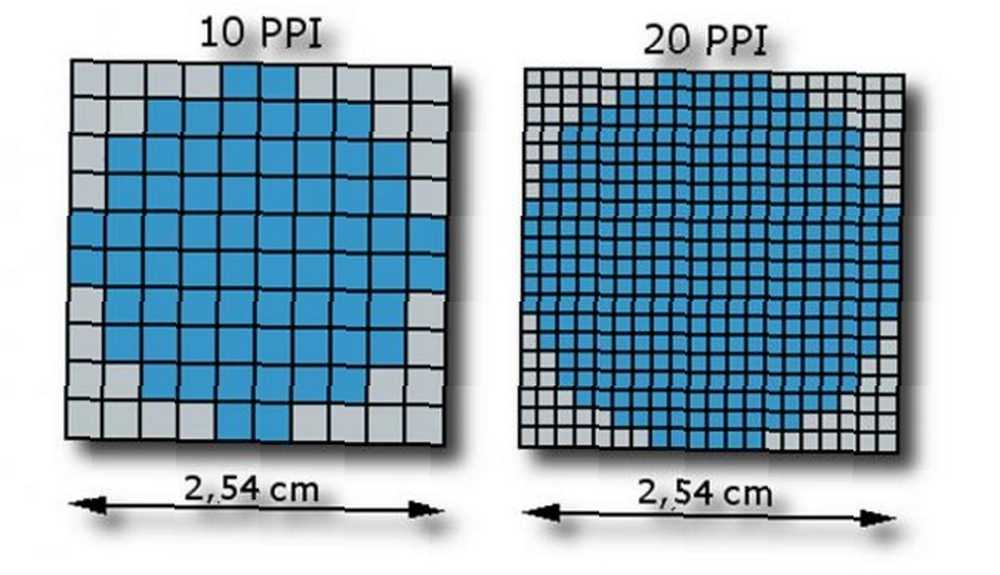 Billedkredit: Clare Hopping
Billedkredit: Clare Hopping
For at få den korrekte udskriftskvalitet skal du øge dine billeders PPI til 200-250. Selvom 300 er den sædvanlige standard for professionel udskriftskvalitet, er det overdrevent for de fleste udskriftsjob. For at ændre din PPI skal du gå til Billede> Billedstørrelse og ændre Løsning parameter.
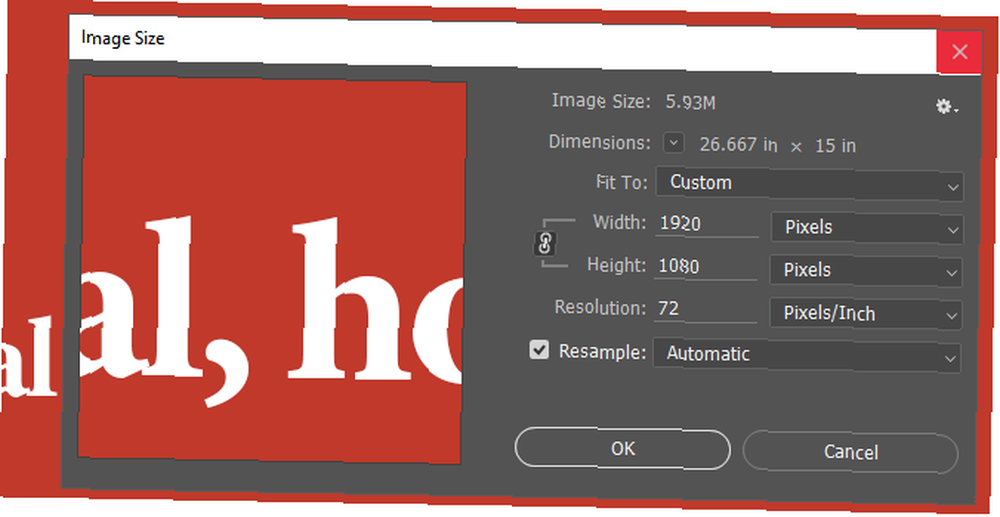
Sørg for, at din bredde og højde målinger er indstillet til Pixels. Skift derefter løsning til din smag. Du vil bemærke, at ændring af opløsningen øger også billedets bredde, højde og dimensioner. Skift din bredde og højde tilbage til den originale billedstørrelse. Dimensionparameteren forbliver ændret, da dette er et biprodukt af den ændrede pixeltæthed på dit billede.
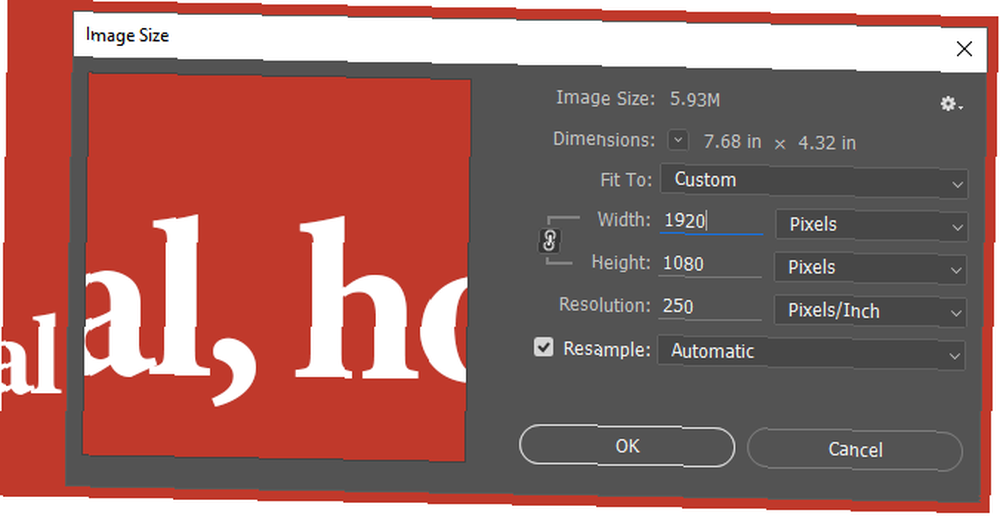
Der er to nøgleformater i Photoshop til udskrivningsarbejde: Photoshop PDF og TIFF. Begge vises i din Gem som funktion under Fil.
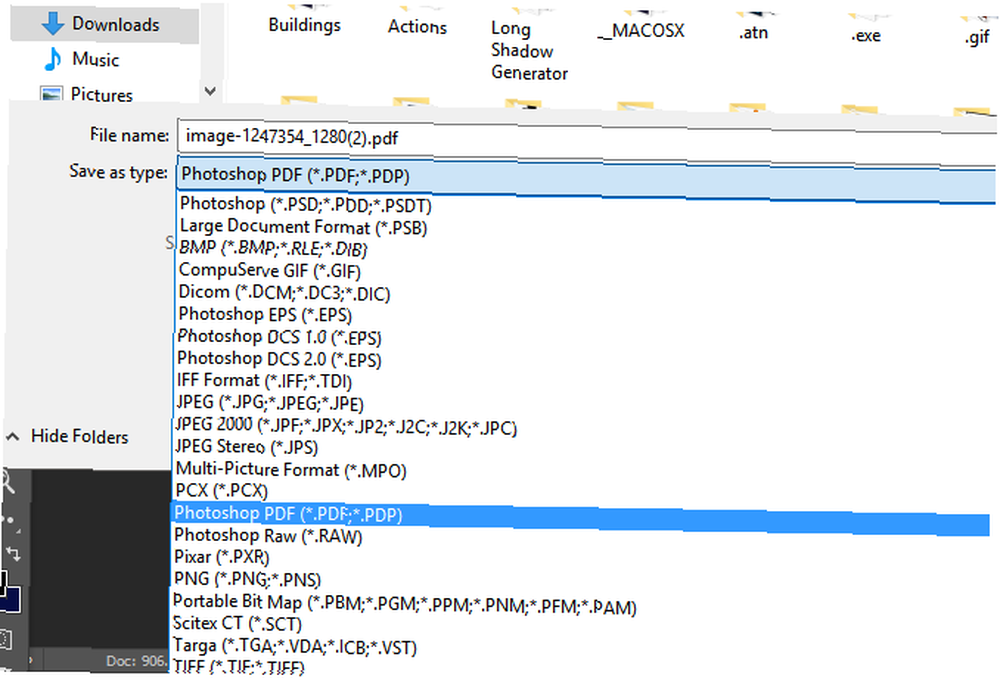
Photoshop PDF er en PDF-filtype De 6 bedste PDF-læsere til Windows i 2019 De 6 bedste PDF-læsere til Windows i 2019 De bedste PDF-læsere koster ingen penge. Læs vores roundup af funktionsrige PDF-seere, der udfører selv Adobe Reader. som du kan bruge til at gemme grafik og tekst til udskrivning. Disse er normalt bedst til mindre udskrifter som fotos og bogsider. De er også redigerbare, hvilket betyder, at klienter kan ændre ting som tekst uden meget besvær. Photoshop PDF-filer understøtter også vektorbilleder, hvilket betyder, at disse billeder ikke mister billedkvaliteten, når de skaleres op.
TIFF-filer er tabsfrit, billedformat i høj kvalitet, der ligner PNG. Desværre kommer deres kvalitet til en pris. TIFF-billeder er normalt meget større end JPG'er og PNG'er, og nogle websteder understøtter muligvis ikke dem. Ikke desto mindre er de et fremragende format til udskrivning.
Gem den rigtige måde
At gemme dit billede i bestemte formater gør ikke et gennemsnitligt billede utroligt. Det vil dog bevare kvaliteten af dit billede og lette processen med at dele dit billede med verden. Du må ikke nøjes med at gemme alle dine billeder i JPG længere!
Hvilket filformat gemmer du dine 'handlede billeder i? Fortæl os det i kommentarerne herunder!











